編輯:關於Android編程
一、Android Studio簡單介紹
2013年GoogleI/O大會首次發布了Android Studio IDE(Android平台集成開發環境)。它基於Intellij IDEA開發環境,旨在取代Eclipse和ADT(Android開發者工具)為開發者提供更好的開發工具。既然Google一直在努力推廣,相信不久以後就有望趕上Eclipse。
相比Eclipse,Android Studio IDE有自己的特點:
對UI界面設計和編寫代碼有更好地支持,可以方便地調整設備上的多種分辨率。同樣支持ProGuard工具和應用簽名。不過,目前版本的Android Studio不能在同一窗口中管理多個項目。每個項目都會打開一個新窗口。我猜這是借鑒了Intellij IDEA的行為,而且Google近期不會對此做出調整。支持Gradle自動化構建工具,這真是極好的,但對於剛從Eclipse平台轉移過來的開發者來說還需要一段時間去學習和適應。
二、下載和安裝相關軟件工具:
2.1、開發環境:
物理機版本:Win 7(64位)
Java SDK版本:jdk-7u79-windows-x64.exe
Android Studio版本:android-studio-bundle-143.2739321-window.exe
注:物理機版本和Java SDK版本必須要保持一致,即:同為64位或者同為32位。
2.2、下載JDK
我下載的是JDK1.7的版本,下載地址:http://www.oracle.com/technetwork/java/javase/downloads/jdk7-downloads-1880260.html
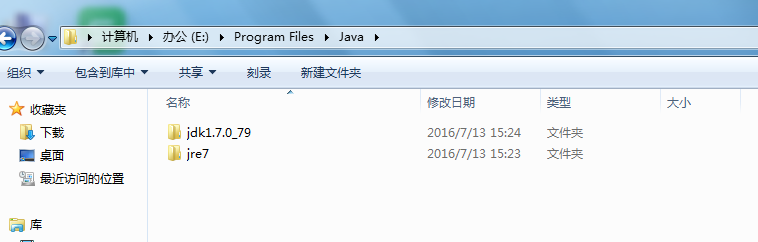
下載到本地電腦後雙擊進行安裝。JDK的安裝過程比較簡單,安裝過程基本上就是一路Next即可,做Java開發的人都會,在安裝的時候只需要注意將JDK和JRE安裝到同一個目錄即可,JDK默認安裝成功後,會在系統目錄下出現兩個文件夾,一個代表jdk,一個代表jre
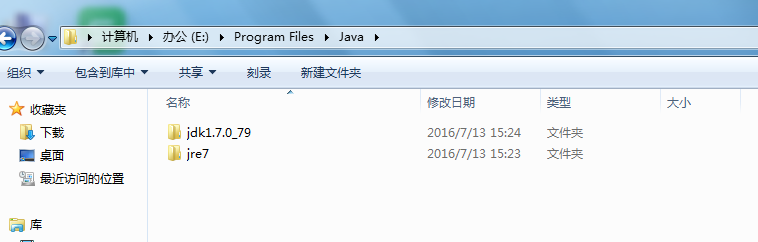
JDK的全稱是Java SE Development Kit,也就是Java 開發工具箱。SE表示標准版。JDK是Java的核心,包含了Java的運行環境(Java Runtime Environment),一堆Java工具和給開發者開發應用程序時調用的Java類庫。
我們可以打開jdk的安裝目錄下的Bin目錄,裡面有許多後綴名為exe的可執行程序,如下圖所示:
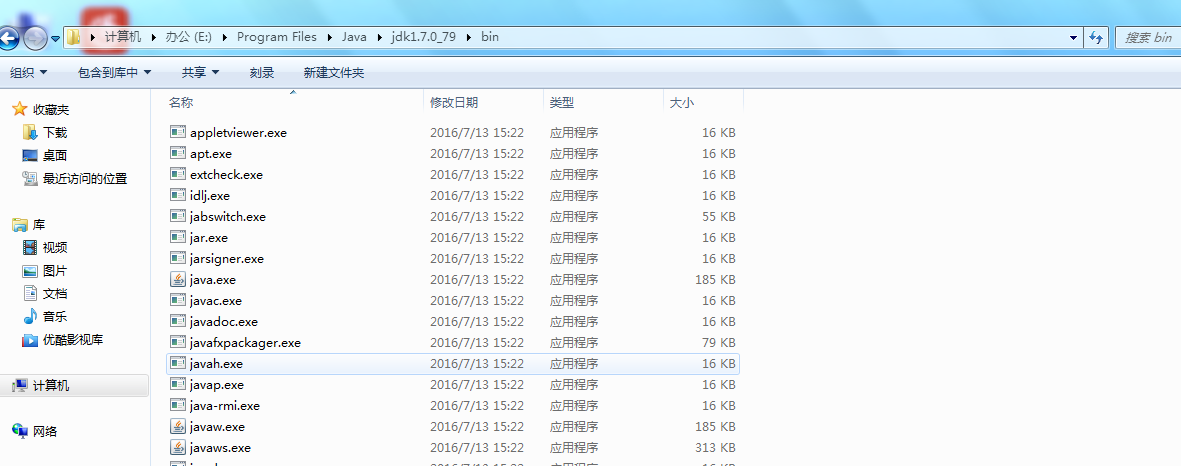
這些都是JDK包含的工具,通過配置JDK的變量環境,我們可以方便地調用這些工具及它們的命令。
JDK包含的基本工具主要有:
javac:Java編譯器,將源代碼轉成字節碼。jar:打包工具,將相關的類文件打包成一個文件。javadoc:文檔生成器,從源碼注釋中提取文檔。
java:運行編譯後的java程序。
2.3、配置Windows上JDK的變量環境
為了配置JDK的系統變量環境,我們需要設置兩個系統變量,分別是JAVA_HOME,Path。下面是這兩個變量的設置。
1、JAVA_HOME
安裝完JDK後配置環境變量 計算機→屬性→高級系統設置→高級→環境變量;
先設置這個系統變量名稱,變量值為JDK在你電腦上的安裝路徑:E:\Program Files\Java\jdk1.7.0_75創建好後則可以利用%JAVA_HOME%作為JDK安裝目錄的統一引用路徑。
系統變量→新建 JAVA_HOME 變量 。
變量值填寫jdk的安裝目錄(本人是 E:\Java\jdk1.7.0)
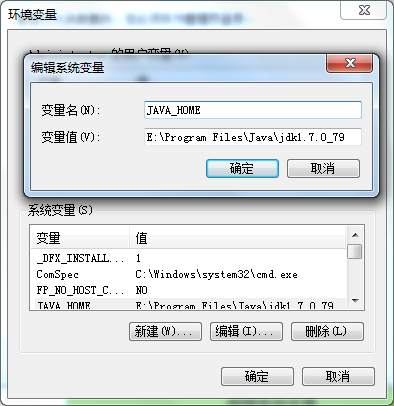
系統變量→尋找 Path 變量→編輯
在變量值最後輸入 %JAVA_HOME%\bin;%JAVA_HOME%\jre\bin;
(注意原來Path的變量值末尾有沒有;號,如果沒有,先輸入;號再輸入上面的代碼)
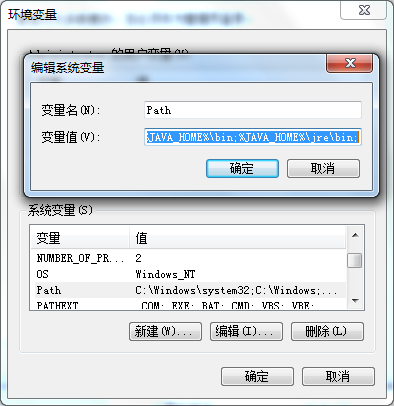
系統變量→新建 CLASSPATH 變量
變量值填寫 .;%JAVA_HOME%\lib;%JAVA_HOME%\lib\tools.jar(注意最前面有一點)
系統變量配置完畢
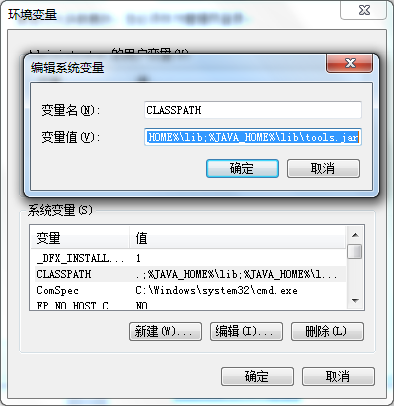
檢驗是否配置成功 運行cmd 輸入 java -version (java 和 -version 之間有空格)
若如圖所示 顯示版本信息 則說明安裝和配置成功。
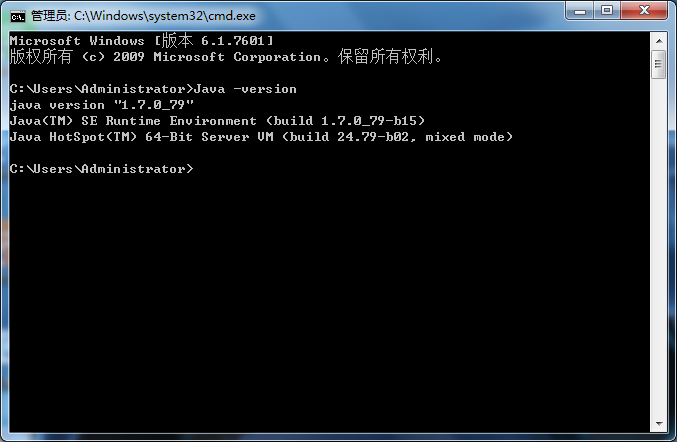
2.4、Android Studio下載
下載地址:http://developer.android.com/sdk/index.html,注意,下載Android Studio要FQ才行,不過我們公司有服務器,所以這方面很方便;
下載完成後,就可以開始安裝了,用鼠標雙擊android-studio-bundle-143.2739321-window.exe啟動安裝程序,Android Studio安裝過程如下圖所示:
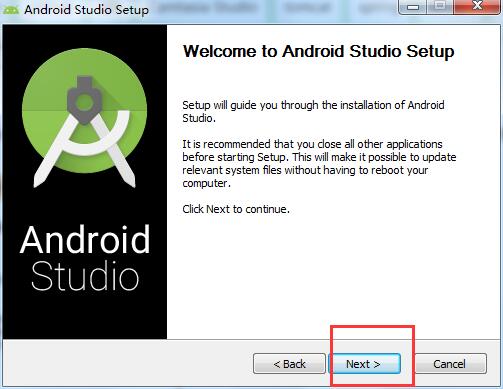
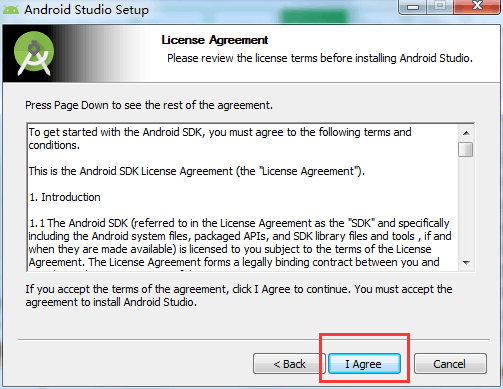
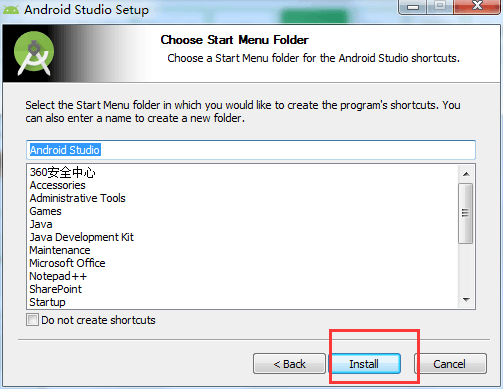
AndroidStudio是集成了Android SDK的,所以在安裝的時候記得勾選上Android SDK
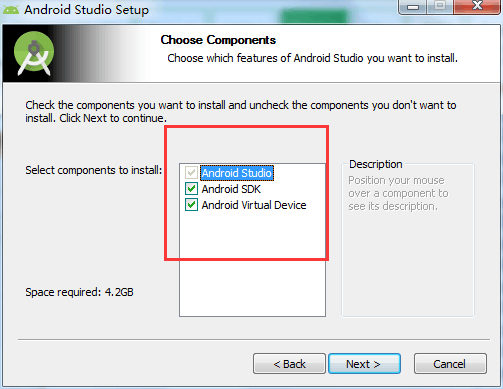
這個安裝過程有點久,需要一點時間。

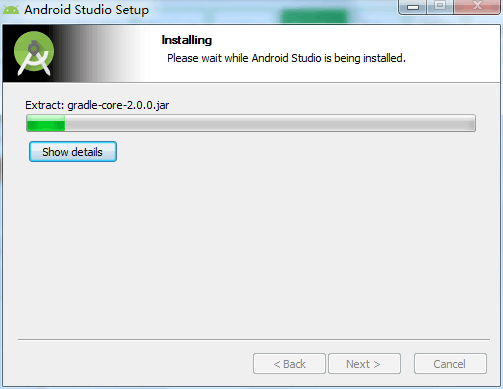
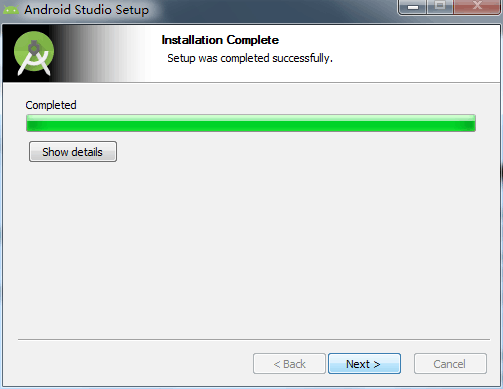
2.6、啟動運行Android Studio
Android Studio啟動過程如下圖所示:
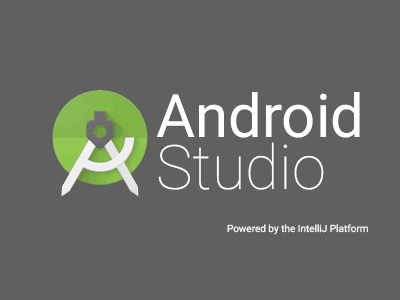
第一次啟動AndroidStudio時,需要設置一下SDK的安裝目錄。
以上就是本文的全部內容,希望對大家的學習有所幫助,也希望大家多多支持本站。
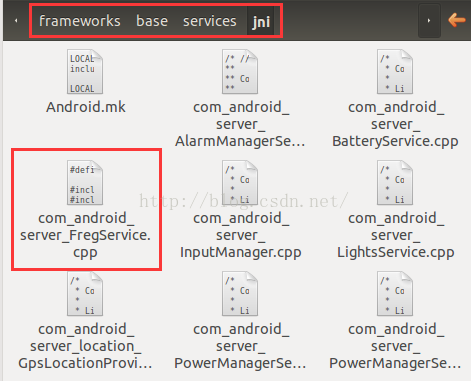 Android系統篇之編寫系統服務
Android系統篇之編寫系統服務
在之前已經介紹了一篇關於如何編寫簡單的驅動以及訪問該驅動的小程序,最後將程序編譯到Android內核源碼中通過程序訪問驅動驗證是可以通過的,那麼本文就繼續這個知識點,把這
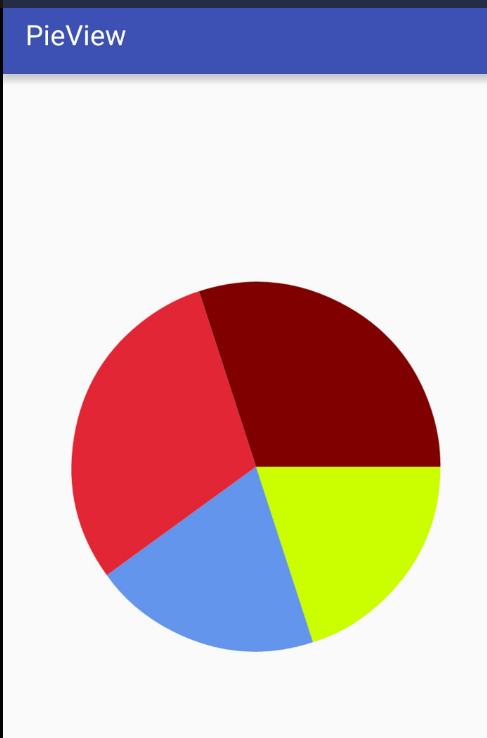 安卓(Android)開發之自定義餅狀圖
安卓(Android)開發之自定義餅狀圖
先來看看效果圖先分析餅狀圖的構成,非常明顯,餅狀圖就是一個又一個的扇形構成的,每個扇形都有不同的顏色,對應的有名字,數據和百分比。經以上信息可以得出餅狀圖的最基本數據應包
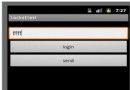 Android中Socket的應用分析
Android中Socket的應用分析
本文實例分析了Android中Socket的應用。分享給大家供大家參考,具體如下:Android 提供的常用的網絡編程包括針對TCP/IP協議的Socket通信。Sock
 re管理器是什麼 re管理器在哪
re管理器是什麼 re管理器在哪
re管理器是玩轉安卓的一個必不可少的神器之一,基於強大的文件管理功能,可以查看系統system分區文件,配合root授權使用,簡直就是可以發揮安卓的極致。r